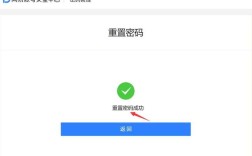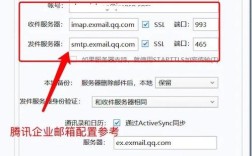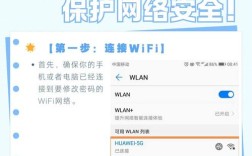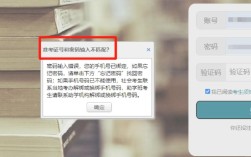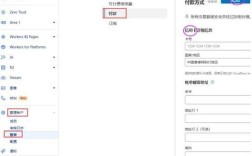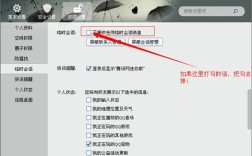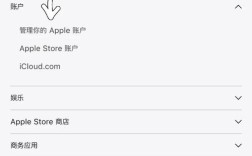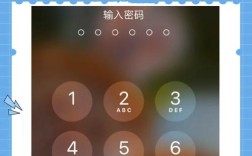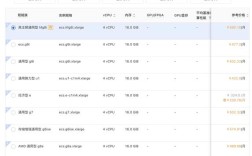在日常生活中,我们常常会遇到需要登录各种网站或应用的情况,但随着账户数量的增加,忘记密码也成了常见问题,找回网页中的密码并非难事,但需要根据不同情况选择合适的方法,同时注意保护账户安全,以下将从常见场景、具体操作步骤、安全注意事项等方面详细说明如何找回网页中的密码。
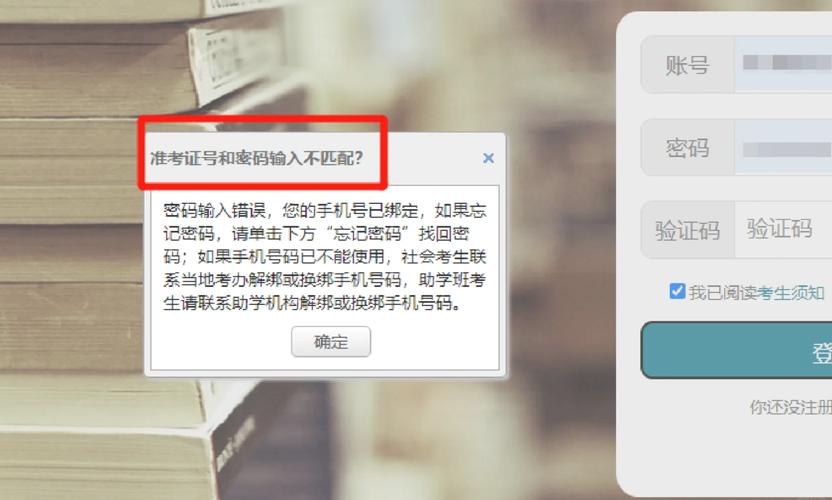
通过网页官方渠道找回密码
大多数正规网站和应用都提供了密码找回功能,这是最直接且安全的方式,操作步骤通常如下:
- 进入登录页面:打开需要登录的网站,找到登录框,点击“忘记密码”“忘记用户名”或“无法登录”等链接。
- 验证身份:网站通常会要求验证账户所有者的身份,常见验证方式包括:
- 邮箱验证:输入注册时使用的邮箱,向该邮箱发送重置密码的链接或验证码。
- 手机号验证:输入注册时绑定的手机号,接收短信验证码。
- 安全问题:回答预设的安全问题(如“您的出生地是哪里?”“您第一只宠物的名字是什么?”)。
- 实名认证:部分金融或高安全性平台可能要求进行实名信息验证,如姓名、身份证号等。
- 设置新密码:通过验证后,网站会引导进入密码重置页面,输入新密码并确认(通常要求包含大小写字母、数字和特殊字符,长度不少于8位)。
- 完成找回:保存新密码后,使用新密码登录账户,建议及时更新密码管理记录。
利用浏览器自带功能找回密码
如果用户之前曾在浏览器中保存过密码,可以通过浏览器的密码管理功能快速查看或找回:
以Chrome浏览器为例:
- 打开Chrome浏览器,点击右上角的三个点菜单,选择“设置”。
- 在左侧菜单中点击“隐私和安全”,选择“保存的密码”。
- 在“密码”页面可以看到所有保存的网站和用户名,点击对应网站右侧的“显示密码”,需要输入系统密码或进行生物识别验证。
- 如果忘记密码,可直接复制显示的密码用于登录。
以Edge浏览器为例:
- 打开Edge浏览器,点击右上角的三个点,选择“设置”。
- 进入“个人资料”下的“密码和表单”,点击“管理的密码”。
- 找到目标网站,点击“显示密码”,验证身份后即可查看密码。
以Firefox浏览器为例:
- 打开Firefox,点击右上角的三条线,选择“设置”。
- 进入“隐私与安全”,点击“登录和密码”。
- 在“保存的登录信息”中找到目标网站,点击“显示密码”,输入主密码后查看。
使用密码管理工具找回密码
如果用户使用第三方密码管理工具(如1Password、LastPass、Bitwarden等),可以通过以下步骤找回:
- 打开密码管理工具,登录主账户。
- 在工具中搜索目标网站的名称,找到对应的登录信息。
- 直接复制用户名和密码,或使用工具的“自动填充”功能快速登录。
- 部分工具还支持跨设备同步,若在手机上保存过密码,可通过电脑端查看。
通过联系客服找回密码
如果以上方法均不可行(如注册信息丢失、无法通过验证等),可尝试联系网站客服:
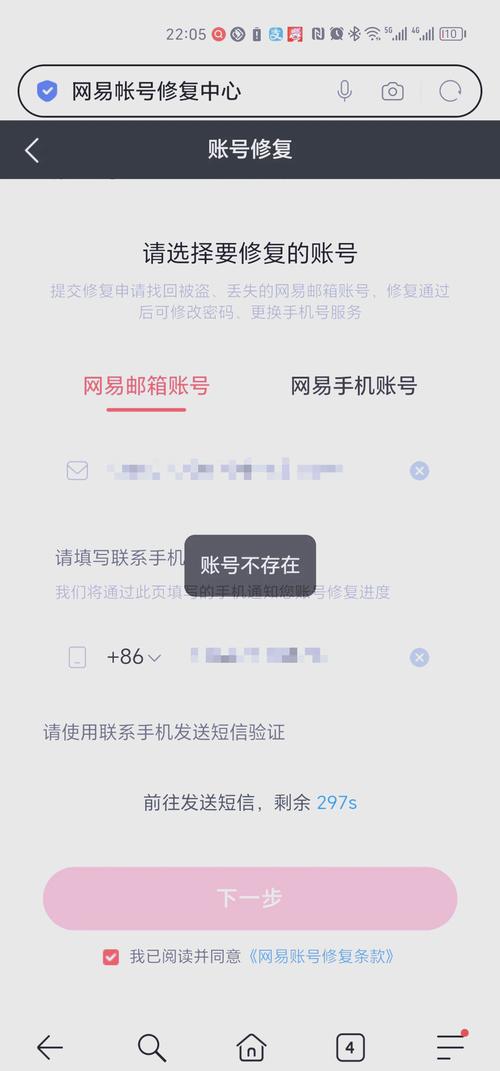
- 查找网站底部的“联系我们”“客服中心”或“帮助”页面,获取客服邮箱、在线客服或客服电话。
- 向客服提供账户相关信息(如注册邮箱、手机号、身份证号、历史订单号等),以证明账户所有权。
- 根据客服要求提交相关证明材料,如身份证扫描件、账户使用记录等。
- 客服核实身份后,会协助重置密码,具体流程可能因平台而异。
特殊情况处理
- 网站已停用或关闭:若原网站已无法访问,密码找回可能较困难,可尝试通过互联网档案馆(Wayback Machine)查看网站历史页面,或联系原网站运营方(若仍有联系方式)。
- 账户被盗用:若怀疑账户被盗,应立即通过“申诉”渠道联系平台,冻结账户并修改密码,同时检查账户是否有异常操作(如订单、好友变更等)。
安全注意事项
- 警惕钓鱼网站:通过官方链接进入密码找回页面,避免点击陌生邮件或短信中的链接,防止个人信息泄露。
- 设置强密码:新密码应包含大小写字母、数字和特殊符号,避免使用生日、姓名等易猜测的信息。
- 开启双重验证:为重要账户(如邮箱、支付平台)开启双重验证(2FA),增加账户安全性。
- 定期更新密码:建议每3-6个月更换一次重要账户的密码,避免长期使用同一密码。
- 避免在公共设备上保存密码:使用公共电脑后,务必清除浏览历史和缓存,避免密码被他人窃取。
不同场景下的密码找回方法对比
| 场景 | 适用方法 | 注意事项 |
|---|---|---|
| 网站提供找回功能 | 邮箱/手机验证、安全问题、实名认证 | 确保注册信息准确,验证方式有效 |
| 浏览器保存过密码 | 浏览器密码管理功能(Chrome、Edge、Firefox等) | 需记得浏览器主密码,避免设备丢失 |
| 使用第三方密码管理工具 | 通过1Password、LastPass等工具查看或自动填充 | 需提前安装并同步密码,确保主账户安全 |
| 无法通过验证或网站关闭 | 联系客服、互联网档案馆查询历史页面 | 客服可能要求提供多重证明,关闭的网站找回难度较大 |
| 账户被盗用 | 立即申诉冻结账户,修改密码,检查账户异常 | 及时更换关联账户密码(如邮箱),避免进一步损失 |
相关问答FAQs
Q1:如果忘记密码且注册邮箱也无法登录,怎么办?
A:可尝试通过绑定的手机号找回密码,或联系客服提供其他身份证明材料(如身份证号、历史订单截图、实名认证信息等),若手机号也已更换,需向客服说明情况,提交身份证明后申请人工协助,部分平台可能要求提供账户注册时间、常用登录IP地址等辅助信息,建议提前整理相关记录。
Q2:密码找回后,如何避免再次忘记?
A:可通过以下方法减少忘记密码的概率:① 使用密码管理工具(如Bitwarden、1Password)集中存储和管理密码,自动生成强密码;② 为不同账户设置不同密码,避免“一码多用”;③ 开启浏览器的“保存密码”功能(需确保设备安全);④ 定期检查账户密码强度,及时更换弱密码;⑤ 重要账户开启双重验证,即使密码泄露也能保护账户安全。